Fünf Möglichkeiten, iCloud-Fotos zu löschen - Ein für alle Mal
iCloud ist ein von Apple angebotener Cloud-Dienst, jedoch sind nur 5 GB Speicherplatz kostenlos verfügbar. Um den freien Speicherplatz in iCloud zu erhalten, ist es unerlässlich, die Fotos in iCloud regelmäßig zu organisieren. Wenn man jedoch das System der iCloud-Fotos nicht versteht, kann es passieren, dass Fotos vom iPhone gelöscht werden oder dass man die Fotos aus der iCloud nicht löschen kann. In diesem Artikel stellen wir Ihnen daher vor, wie Sie Fotos aus der iCloud löschen können.
Teil 1: Über iCloud-Fotos [Wissenswertes für Apple-Nutzer]
Schauen wir uns zunächst den Unterschied zwischen iCloud-Fotos und Mein Fotostream an.
Was ist der Unterschied zwischen „iCloud-Fotos“ und Mein Fotostream?
1. „iCloud-Fotos“ ist eine Funktion, die Fotos von Ihrem iPhone automatisch in iCloud speichert. Wenn Sie „iCloud-Fotos“ aktivieren, können Sie Ihre Fotos mit anderen Geräten synchronisieren, die mit derselben Apple-ID angemeldet sind, oder Ihre Fotos über den Browser in iCloud einsehen.
2. Mein Fotostream hingegen bezieht sich auf eine Funktion, die es ermöglicht, Fotos, die mit dem iPhone aufgenommen wurden, über einen Internetserver mit anderen Geräten zu teilen. Es ähnelt „iCloud-Fotos“, nutzt jedoch nicht den Speicherplatz von iCloud.
Wichtige Hinweise zum Löschen von Fotos aus iCloud
iCloud-Fotos synchronisieren Fotos zwischen Ihrem iPhone und iCloud. Daher ist Vorsicht geboten, da beim Löschen von Fotos aus iCloud unter Umständen auch die Fotos auf Ihrem iPhone gelöscht werden können, je nach den Einstellungen.
Teil 2: Einige Methoden zum Löschen von iCloud-Fotos vorstellen [Speicherplatz reduzieren]
Im Folgenden stellen wir Ihnen einige Methoden vor, wie Sie Fotos aus der iCloud löschen können, um den Speicherplatz zu reduzieren.
- Methode 1: Fotos aus der iCloud über die „Fotos“-App auf dem iPhone löschen
- Methode 2: Fotos aus der iCloud löschen, indem Sie den iCloud-Speicher deaktivieren
- Methode 3: Fotos manuell auf iCloud.com löschen
- Methode 4: Effizient! Fotos mit iCareFone löschen Empfehlung
- Methode 5: Fotos auf eine externe Festplatte übertragen und anschließend aus der iCloud löschen
Methode 1: Fotos aus der iCloud über die „Fotos“-App auf dem iPhone löschen
Wenn die Einstellung „iCloud-Fotos“ aktiviert ist, werden Fotos aus der iCloud gelöscht, wenn Sie sie auf Ihrem iPhone löschen.
Schritt 1: Öffnen Sie die Fotos-App auf Ihrem iPhone.
Schritt 2: Wählen Sie die Fotos aus, die Sie löschen möchten, und tippen Sie dann auf die Löschen-Schaltfläche.
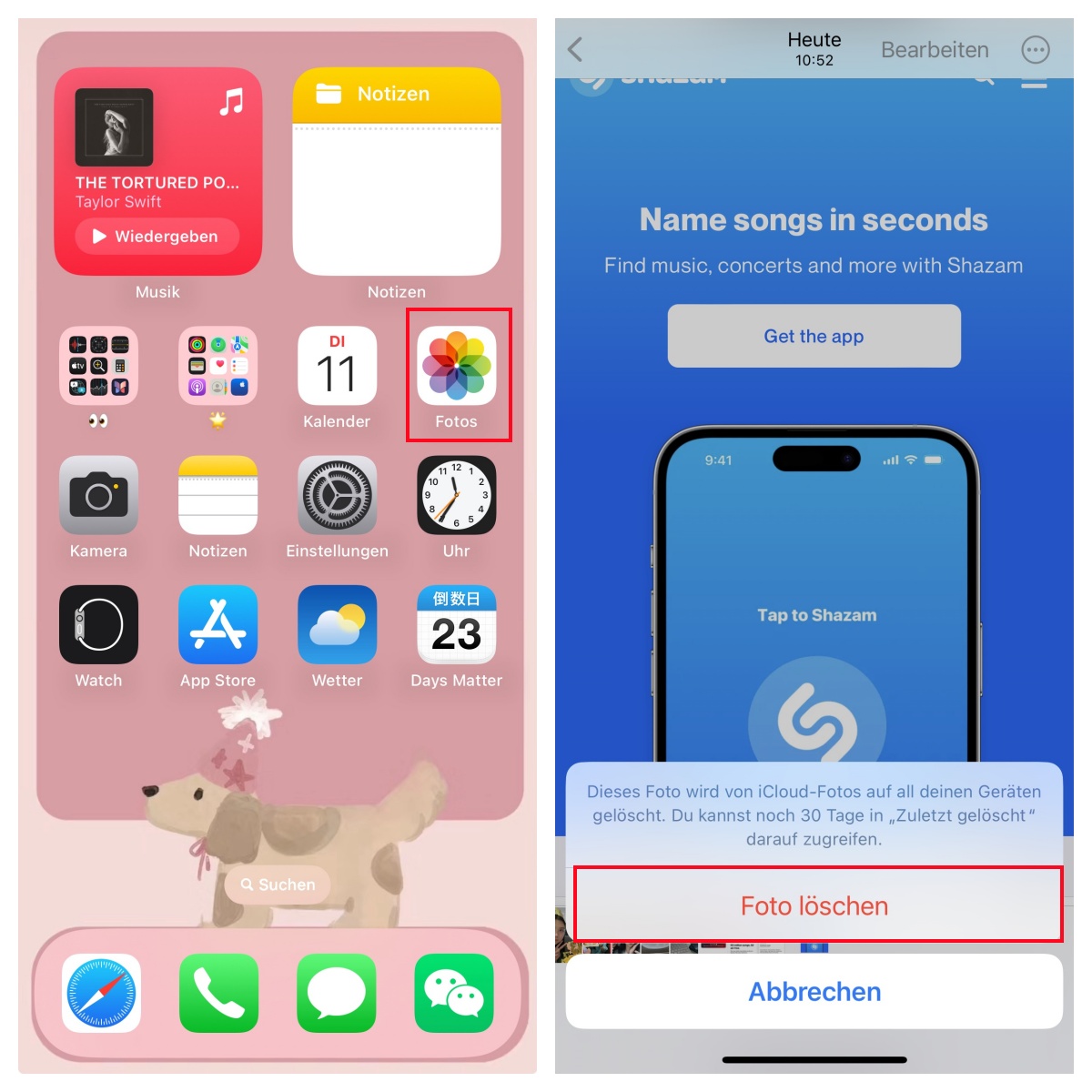
Methode 2: Fotos aus der iCloud löschen, indem Sie den iCloud-Speicher deaktivieren
Wenn Sie alle Fotos aus der iCloud löschen möchten, können Sie die Option zum Deaktivieren und Löschen von Fotos aus dem iCloud-Speicher verwenden. Wenn Ihr iPhone/iPad den Speicher optimiert, bleiben auf Ihrem iPhone möglicherweise nur Vorschaubilder der Fotos. Wenn Sie alle Fotos auf Ihrem iPhone behalten möchten, ändern Sie die Einstellung auf „Originale laden und behalten“.
Schritt 1: Öffnen Sie die Einstellungen-App auf Ihrem iPhone und wählen Sie Ihren Benutzernamen aus.
Schritt 2: Wählen Sie „iCloud“ und dann „Speicher verwalten“ aus.
Schritt 3: Tippen Sie auf „Fotos“ und dann auf „Deaktivieren und löschen“.
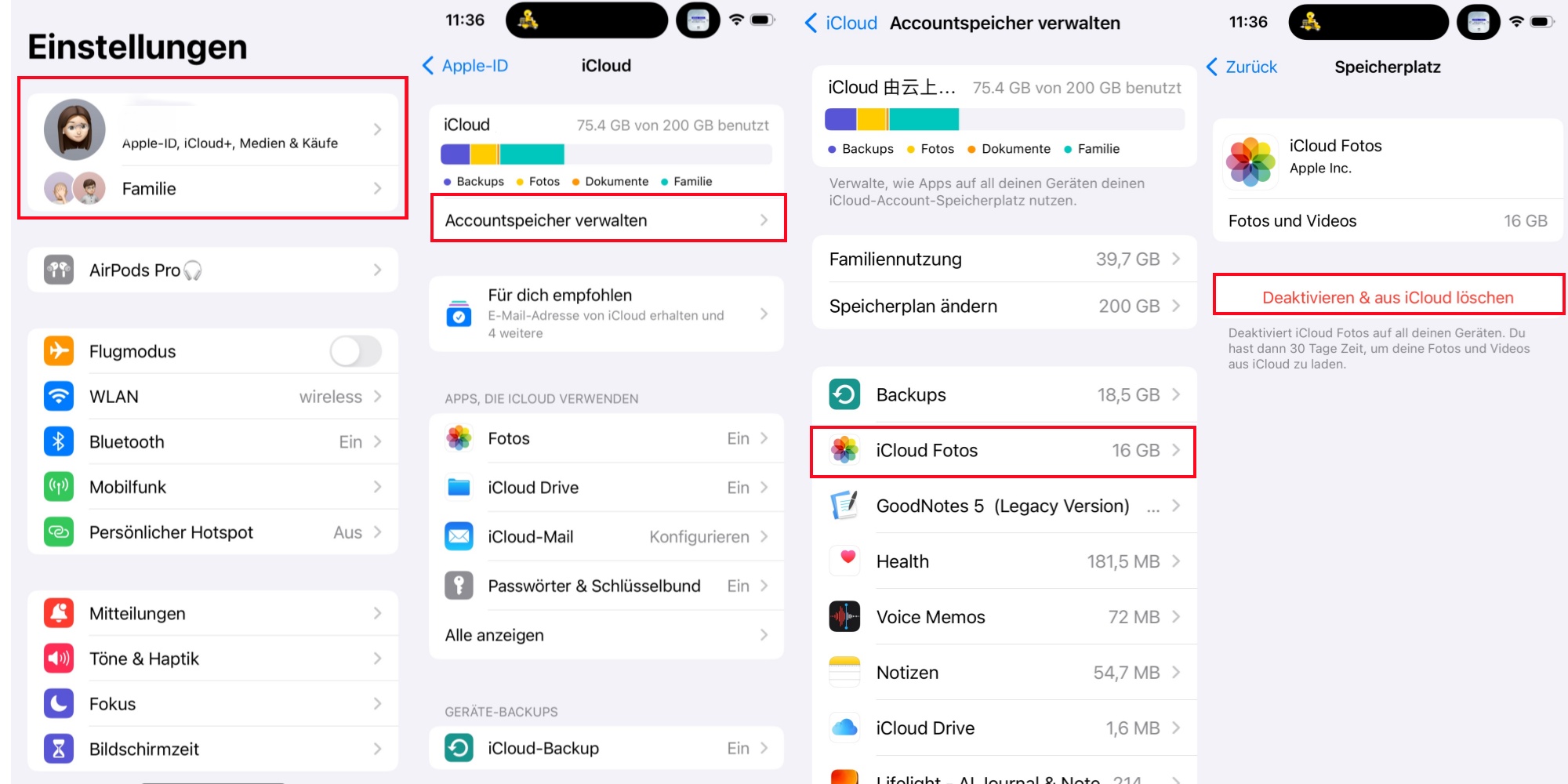
Zusatz: Gehen Sie zu Einstellungen > Benutzername > iCloud > Fotos und wählen Sie „iPhone/iPad-Speicher optimieren“ oder „Originale laden und behalten“.
Methode 3: Fotos manuell auf iCloud.com löschen
Als nächstes zeigen wir, wie Sie Fotos manuell über den Browser auf iCloud.com löschen können. Beachten Sie, dass diese Methode nur funktioniert, wenn „iCloud-Fotos“ auf Ihrem iPhone aktiviert ist.
Schritt 1: Melden Sie sich mit Ihrer Apple-ID und Ihrem Passwort bei iCloud.com an.
Schritt 2: Wählen Sie in der Mitte die Option „Fotos“ aus.
Schritt 3: Wählen Sie die Fotos aus, die Sie löschen möchten, und tippen Sie auf die Löschen-Schaltfläche.

Methode 4: Effizient! Fotos mit iCareFone löschen [Empfohlen für große Mengen von Fotos]
Zum Schluss stellen wir Ihnen die Software iCareFone vor, mit der Sie Fotos aus der iCloud effizient löschen können. Mit iCareFone, das sich auf die Dateiverwaltung von iOS-Geräten spezialisiert hat, können Sie mehrere Fotos gleichzeitig und effizient löschen. Stellen Sie sicher, dass „iCloud-Fotos“ auf Ihrem iPhone aktiviert ist, bevor Sie mit dem Vorgang beginnen.
-
Verbinden Sie Ihr iPhone über ein USB-Kabel mit dem Computer, auf dem iCareFone gestartet ist, und klicken Sie auf das „Fotos“-Symbol.

-
Öffnen Sie „Alben“, wählen Sie alle Fotos aus, die Sie löschen möchten, und klicken Sie auf „Löschen“.
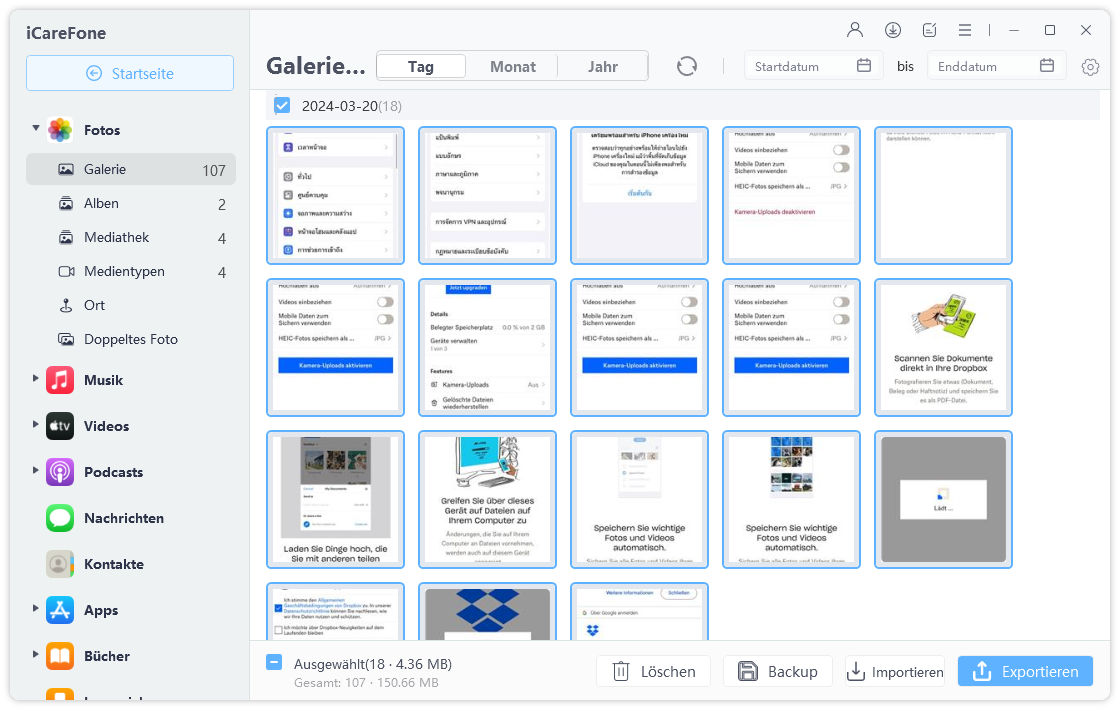
-
Nachdem Sie die iCareFone-App auf Ihrem iPhone heruntergeladen und gestartet haben, wird eine Nachricht angezeigt, die Sie zum Löschen der Fotos auffordert. Tippen Sie auf „Löschen“.
Methode 5: Fotos auf eine externe Festplatte übertragen und anschließend aus der iCloud löschen
Mit einem Lightning-Anschluss können USB-Stick-ähnliche externe Festplatten mit dem iPhone verbunden werden. Auch ohne WLAN oder Computer ist es praktisch, Fotos vom iPhone zu übertragen. Speichern Sie die mit iCloud synchronisierten iPhone-Fotos zuerst auf der USB-Stick-ähnlichen externen Festplatte und löschen Sie sie anschließend erneut vom Smartphone.

Häufig gestellte Fragen zum Löschen von iPhone-Fotos
Frage 1: Wie lange kann ich gelöschte iPhone-Fotos wiederherstellen?
Wenn Sie gelöschte Fotos wiederherstellen möchten, ist dies innerhalb von 30 Tagen möglich. Sie können dies entweder auf Ihrem iPhone oder in iCloud tun.
Tipps: Für konkrete Anweisungen lesen Sie bitte diesen verwandten Artikel!
[Neueste 2022] Wie man vollständig gelöschte Fotos vom iPhone wiederherstellt
Frage 2: Wo finde ich die auf dem iPhone gelöschten Fotos?
In der „Fotos“-App wird im Album „Zuletzt gelöscht“ angezeigt. Dort finden Sie die kürzlich gelöschten Videos und Fotos. Wenn Sie sie wiederherstellen möchten, können Sie die gewünschten Videos und Fotos auswählen und wiederherstellen.
Zusammenfassung
Beim Löschen von Fotos auf Ihrem iPhone kann es vorkommen, dass auch die Fotos in iCloud gelöscht werden und umgekehrt. Überprüfen Sie daher unbedingt die Einstellungen auf Ihrem iPhone, bevor Sie Fotos aus der iCloud löschen. Mit dem spezialisierten iPhone-Fotomanagement-Tool iCareFone können Sie Ihre iCloud-Fotos einfach und effizient organisieren. Die benutzerfreundliche Oberfläche und die umfangreichen Funktionen ermöglichen es jedem, iCloud-Fotos reibungslos zu löschen. Wenn Sie Probleme beim Löschen von iCloud-Fotos haben, probieren Sie iCareFone aus!

Tenorshare iCareFone
Bestes kostenloses iPhone-Übertragungs- und iOS-Backup-Tool
Ganz einfach, ohne iTunes







